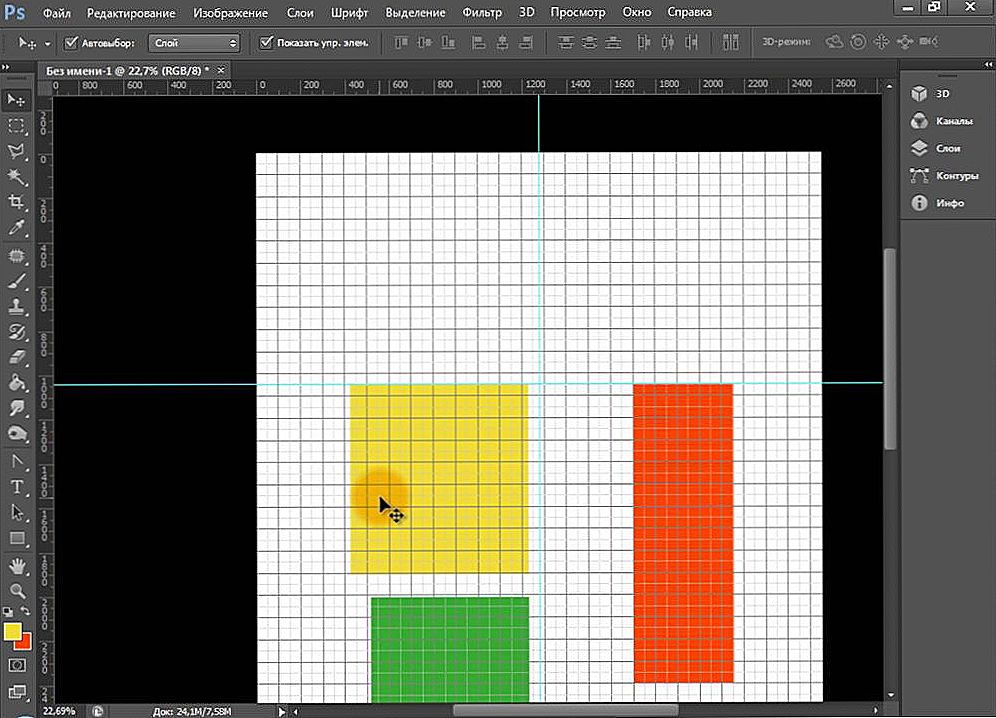Kada radite s Wordom, ponekad je potrebno dodati hipervezu na drugu datoteku ili mjesto u dokumentu. Ovdje se također mogu pripisati napomene u raznim abstraktima i sličnim radovima. Ovaj proces nije uopće kompliciran, ali mnogi korisnici, čak i oni koji rade u ovom programu, ne znaju kako umetnuti vezu u tekst Word ili izbrisati. Razmotrite svaku situaciju zasebno, a zahvaljujući našem savjetu lako se možete nositi s tim zadatkom.

Korisnici rijetko koriste mogućnost povezivanja s drugim dokumentima ili datotekama.
sadržaj
- 1 Hyperlink na web stranicu ili sliku
- 2 Veza na drugi dokument
- 2.1 Hyperlink na određeno mjesto u istom dokumentu
- 2.1.1 1. Korištenje zaglavlja
- 2.1.2 2. Korištenje značajke Bookmark
- 2.1 Hyperlink na određeno mjesto u istom dokumentu
- 3 Veza na e-poštu
- 4 Ukloni hiperveze
- 5 Izrada i brisanje fusnota izvoru
Hyperlink na web stranicu ili sliku
Ako želite uputiti na određenu web stranicu ili sliku s Interneta, pridružujući ga jednoj ili više riječi u tekstu riječi, postupamo na sljedeći način:
- Kopirajte u međuspremnik vezu na web stranicu ili sliku s Interneta. Možete ga preuzeti u adresnu traku pomoću funkcije "Copy" ili desnim gumbom miša klikom na riječ "Copy" u kontekstnom izborniku.Zgodan za korištenje tipki za brzo biranje Ctrl + C
- Istaknite riječi na koje planirate povezati hipervezu.
- Klikom na desnu tipku miša otvorite izbornik, gdje će jedan od predloženih operacija biti "Hyperlink", kliknite na njega.
- Otvorit će se novi prozor s lijeve strane pod naslovom "Povezati na", bit će "datoteka, web stranica".
- Potom, pod riječima "Folder", možete aktivirati "Posjećene stranice", odabrati tu adresu ili ga upisati iz međuspremnika u donjem retku s potpisom "Adresa" (možete koristiti tipku Ctrl + V ili upotrijebite desnu tipku i "Zalijepi") ,
- Klikom na "Savjet" možete dodatno napisati tekst koji je vidljiv kada pokazivač miša prebaci preko veze.
- Kliknite U redu - funkcionira.

Veza na drugi dokument
Slično se upisuje i veza na drugi dokument. Odaberite u dodatnom prozoru ispod riječi "Folder", "Current folder", kliknite na datoteku koja vam je potrebna, ili unesite njegovu lokaciju i ime u polje "Adresa".
Ako ne trebate samo vezati cijelu datoteku, već da biste uputili to na njegovo određeno mjesto, prvo dodajte oznake na mjesta koja vam trebaju. To je učinjeno ovako:
- Postavite pokazivač miša na željeno mjesto u tekstu ili odaberite riječ / frazu.
- Zatim na kartici "Umetni" na izborniku odaberite "Bookmark".
- U prozoru koji se pojavi upišite naziv oznake. Ne smije sadržavati razmake, ali možete upotrijebiti različite znakove, na primjer, podcrtavanje umjesto razmaka.
- U početnom radu, kada unesete hipervezu, nakon odabira datoteke, kliknite gumb "Bookmark" s desne strane, kliknite na željenu liniju. Imajte na umu da se naslova s ovom metodom ne može upućivati, samo oznake.

Ali kako napraviti vezu u Wordu Exel datoteci, ako istodobno želite odrediti određenu ćeliju? U polje gdje je naznačena adresa datoteke, dodajte znak "#", a zatim adresu ćelije.
Hyperlink na određeno mjesto u istom dokumentu
Ako se morate uputiti na bilo koje mjesto u istom Word dokumentu, možda postoje dvije mogućnosti: upotrijebite naslov ili koristite opciju "Bookmark".
1. Korištenje zaglavlja
Tipično, hiperveze su smještene u tablicu sadržaja, također se možete odnositi na dio Word dokumenta, označen zasebnim naslovom, tijekom rada.
- Oblikujte naslove pomoću značajke Stilovi.
- Označite stavku u tablici sadržaja ili vodiči u odjeljak dokument riječi u tekstu.
- Desnom tipkom miša kliknite da biste pokrenuli kontekstni izbornik, kliknite na "Hyperlink".
- U lijevom stupcu "Veza na" aktivirajte "mjesto u dokumentu".
- Od vas će biti zatraženo da odaberete mjesto u dokumentu u središtu prozora, a zatim kliknite "Zaglavlja" da biste vidjeli njihov popis.
- Dalje, kliknite željeni naslov, ako želite unijeti savjet, potvrdite radnju.

2. Korištenje značajke Bookmark
Prvo morate dodati oznake u dokumentu na mjestima koja su vam potrebna. Zatim postupajte na isti način kao prilikom izrade veza na zaglavlja. Samo umjesto naslova označava odabranu oznaku.
Veza na e-poštu
Ponekad prilikom pripreme prezentacijskih pisama morate izraditi umetak za izradu e-pošte. Pogledajmo kako napraviti vezu u programu Word na e-poštu. postupak:
- Odaberite željenu riječ / frazu.
- U polju "Adresa" unesite naziv spremnika.
- Ispunite polje "Predmet".
- Kliknite OK (U redu) - veza će otvoriti klijenta e-pošte s primateljevom adresom, predmet e-pošte koja je već navedena u njoj.

Ukloni hiperveze
Ako je potrebno ukloniti određenu hipervezu, odaberite ga, desnom tipkom miša kliknite "Izbriši hipervezu" u kontekstnom izborniku.
Prikladno je koristiti hotkeys: pomicanjem kursora na pravo mjesto pritisnite Ctrl + Shift + F9. Tako možete izbrisati samo vezu, a riječi na koje je pridružena ostat će istaknute.

Kada se tekst kopira iz internetskog resursa, kopiraju se sve značajke njegovog formata. Redovni korisnik može shvatiti kako ukloniti jednu vezu, ali ne svatko zna kako ukloniti sve hiperveze u programu Word odjednom.
- Nakon umetanja teksta, odaberite funkciju "Spremi samo tekst".
- Ako želite napustiti tekstni oblik, a istodobno izbrisati nekoliko veza, ponovno upotrijebite tipke Ctrl + Shift + F9, odabirom dijela teksta koji želite formatirati.
Izrada i brisanje fusnota izvoru
Ako u literaturi trebate izraditi referencu u literaturi koja se koristi u radu, slijedite ove korake:
- stavite pokazivač na kraj retka / riječi na koju želite umetnuti referencu na fusnotu;
- na kartici "Povezivanje" kliknite na "Insert Footnote". Pokazivač će se pomaknuti na dno stranice na kojoj će se sastaviti popis referenci;
- unesite izvor informacija.

Ako želite napraviti popis izvora na kraju rada, odaberite "umetnite novu bilješku".Dvoklikanje znaka fusnote vratit će vas na mjesto u dokumentu Word na kojem ste radili.
Kada izvršavate fusnote, možete koristiti hotkeys: Ctrl + Alt + F - za uobičajenu fusnotu, Ctrl + Alt + D - za kraj.
Da biste uklonili bilješku, ne trebate sami izbrisati tekst, samo uklonite oznaku u dokumentu.
Kako napraviti hipervezu u Word ili fusnotu je jednostavno pitanje. Slijedite naše preporuke i nakon prvog probnog iskustva moći ćete sami obavljati sve operacije. Također je lako naučiti kako ukloniti veze u programu Word, jednu ili sve odjednom, kako dodati i ukloniti reference na popis referenci.